Не видите себя на видео во время звонков по Skype? Вот исправление!
Пользователи Windows 10, как правило, довольно часто используют Skype для голосовых и видеозвонков, и мы можем это понять, потому что это качественный инструмент. Кроме того, впервые за многие годы настольная версия Skype не выглядит как что-то из фильма 90-х. Можно с уверенностью сказать, что Microsoft проделала достойную работу с тех пор, как компания приобрела Skype , но, к сожалению, некоторые проблемы сохраняются и по сей день.
Одна из проблем, с которой некоторые пользователи сталкиваются в течение некоторого времени, во многом связана с их неспособностью видеть себя во время видеозвонка в Skype . Видите ли, другая сторона прекрасно видит, но пользователь не может видеть себя в этой маленькой коробочке, расположенной в углу. Немного неприятно знать, что у другой стороны есть вид, но вы не можете сказать, сидите ли вы в правильном месте перед камерой.
Не вижу себя на видео во время звонков по Skype
Прежде чем мы углубимся, мы хотели бы попросить вас выключать и включать видео с помощью кнопок на экране.
1] Проверьте(Check) , работает ли веб-камера.
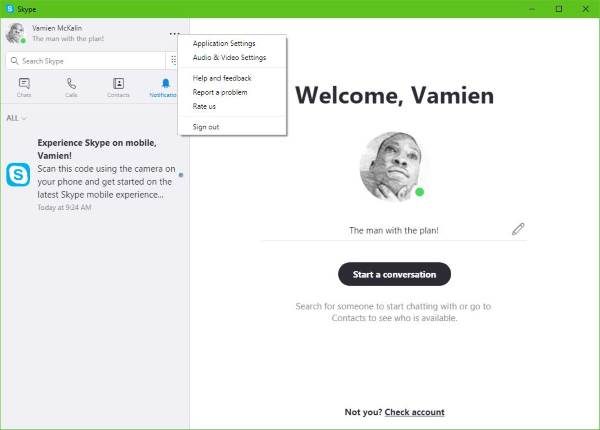
Для этого нажмите на кнопку с тремя точками рядом с фотографией вашего профиля в Skype . Следующим шагом будет нажать « Настройки аудио и видео(Audio & Video Settings) », после чего должен загореться индикатор веб-камеры, и именно тогда вы должны посмотреть, отображается ли ваше лицо.
Если ничего не появляется, значит, Skype неправильно распознает вашу камеру.
2] Обновите(Update) драйвер для вашей веб-камеры.

Продолжайте и нажмите клавишу Windows Key + X , а затем выберите « Диспетчер устройств»(Device Manager) в меню. Теперь нажмите « Вообразите устройства(Imagine Devices ) » или « Камеры(Cameras) » в списке оборудования, а затем обратите внимание на свою веб-камеру.
Последним шагом является нажатие кнопки « Обновить программное обеспечение драйвера»(Update Driver Software) , а затем автоматический поиск обновленного программного обеспечения драйвера(Search automatically for updated driver software) .
3] Сбросить приложение Skype

Выйдите из приложения Skype и сразу же перезагрузите компьютер. После резервного копирования вашей системы нажмите Windows Key + I , чтобы открыть меню « Настройки(Settings) », и оттуда выберите « Приложения(Apps) » .
Прокручивайте список приложений до тех пор, пока не найдете Skype . Нажмите(Click) на него, выберите « Дополнительные(Advanced Option) параметры» и, наконец, выберите параметр « Сброс(Reset) » .
Перезапустите Skype(Restart Skype) , снова войдите в систему, затем попытайтесь сделать еще один видеовызов своим друзьям и родственникам.
Мы совершенно уверены, что по крайней мере один из этих вариантов поможет решить большинство проблем с видеозвонками.(We’re quite confident at least one of these options will work to fix most problems with video calls.)
Читать далее(Read next) . Нет видео, звука или звука в звонках Skype(No Video, Audio or Sound in Skype calls) .
Related posts
Troubleshoot No Video, Audio or Sound в Skype Вызывы на Windows
Как закладки Skype message на Windows 10
Skype Privacy Settings, Groups and Video Calls
Как настроить и использовать Skype, чтобы сделать бесплатные видеозвонки на Windows 10
Как отключить пропущенные напоминания о вызове и пропущенные оповещения о сообщениях в Skype
Skype - Ваша веб-камера используется другим приложением
Как купить Skype Credit
Как настроить и оптимизировать Skype с Alexa
Skype camera не работает на Windows 10
Как удалить Share с Skype Context Menu item в Windows 10
Как поделиться Screen на Skype and Skype для Business на Windows 10
Как начать Poll, Q & A, и Whiteboard в Skype для Business Meeting
Не может позвонить на Skype на Windows 10
Как изменить или Blur Background в Skype Video звонки
Manage Contact Privacy Relationship в Skype для Business
Бесплатный Skype Call Recorder для Windows10, для записи video & audio calls
Как изменить Audio & Video settings в Skype для Business
Ваш IMs and calls собирается на Microsoft Teams - говорит Skype для Business
Как использовать IP Camera apps с Microsoft Teams and Skype
Skype не может отправлять или получать файлы и изображения
